如何在win7系统查看蓝屏日记|win7查看蓝屏日记的详细步骤
发布时间:2018-04-13 14:04:30 浏览数: 小编:kunyi
电脑出现蓝屏,相信很多朋友都遇到过。一般我们可以通过查看蓝屏日记来分析造成蓝屏的原因,有些小伙伴可能不知道该怎么查看win7系统的蓝屏日记,接下来就请大家跟着小编一起来学习一下吧。
相关阅读: 解决win7蓝屏的方法有哪些|win7经常出现蓝屏如何处理
1、按win+r打开运行窗口,输入sysdm.cpl,回车即可,如图所示:
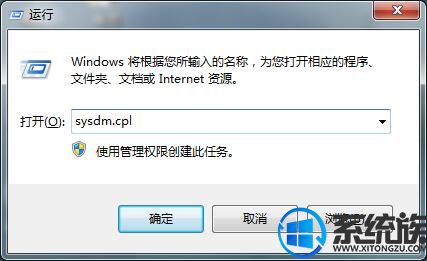
2、在窗口中,选择高级选项,点击启动和故障恢复的设置按钮,如图所示:
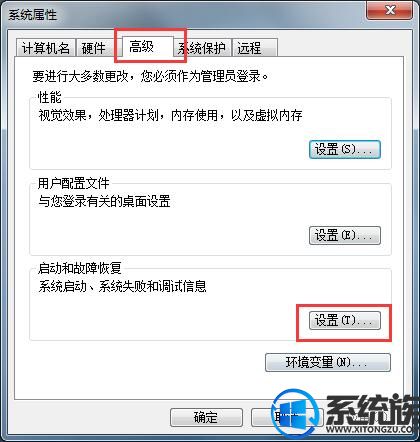
3、之后在界面中,可以看到内存转存是开启状态的,点击确定即可,如图所示:
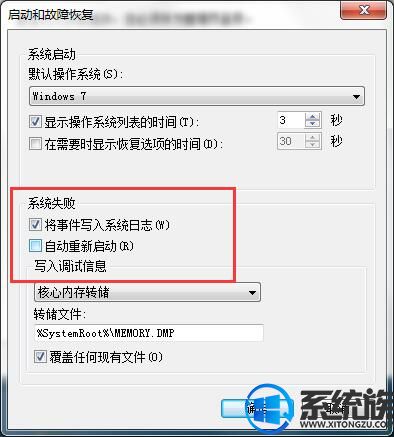
4、随后依次打开C:\Windows\Minidump,在Minidump文件夹中即可看到记录的dump文件。
关于查看蓝屏日记的方法就跟大家介绍到这里了,如果你喜欢小编带来的这篇文章,不妨把它收藏起来或者分享给你的朋友吧。


















